TwitCasting(ツイットキャスティング)は、モイ株式会社が運営する、iPhoneやAndroid 端末、PCなどで手軽にライブ配信を行えるサービスです。ライブですので、ダウンロードができません。保存するには録画するしかないです。それでここで、PCやiPhone及びAndroidスマホでツイキャスを録画保存する方法をご紹介します。
パソコンでツイキャスライブを保存する方法
パソコンでツイキャスライブを録画するには、ブラウザで起動する、録画時間に制限が無い、それに無料であるshowmoreという録画ソフトが一番オススメです。では、さっさとそのやり方を説明いたします。
- 「showmore」の公式ページにアクセスします。
- ページ上の「無料録画」ボタンをクリックして、ソフトを起動します。
注:該ソフトを始めて使う場合、起動用ツールのインストールが必要です。ウィザードに従って実行すればいいです。 - ツイキャス録画ソフトを立ち上げた後、「オーディオ入力」を選択します。「システムサウンド」、「マイク」、「システムサウンドとマイク」及び「無」という四つの選択肢があります。PCで流れる音声だけを録音したい場合、「システムサウンド」を選択し、マイクから自分の声だけを録音したい場合、「マイク」を選択し、その両方も録音したい場合、「システムサウンドとマイク」を選択し、その両方も録音したくない場合、「無」を選択します。
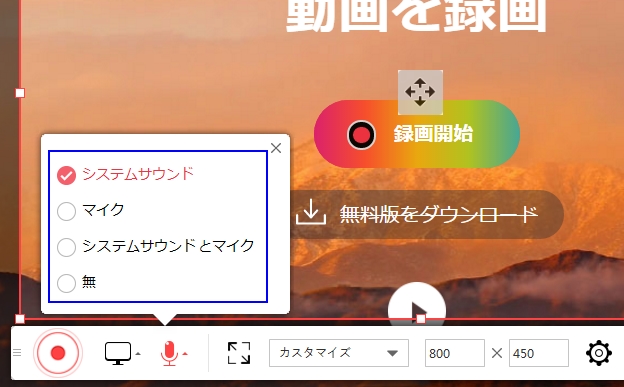
- 録画範囲をツイキャス動画の再生画面に指定します。録画範囲のサイズの設定に3つの方法があります。それぞれはカスタマイズをクリックして必要なサイズを選択する、自分で長さと幅を入力するする、録画枠の四周の四角を左クリックしたまま移動して範囲を指定するという方法です。また、録画ソフトの真ん中の四角アイコンをクリックしたまま、録画範囲をそのまま移動できます。
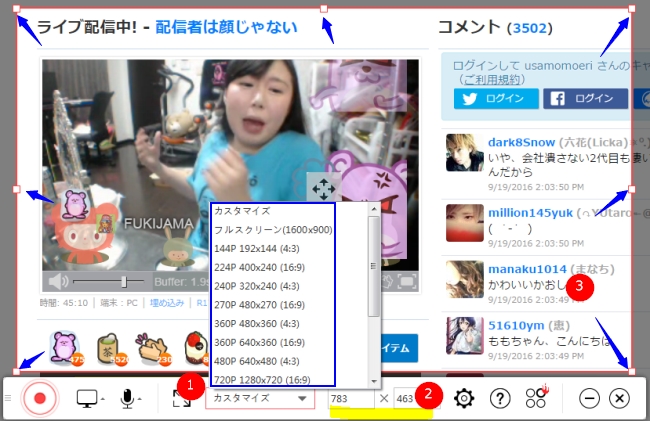
- 左下の赤丸ボタンをクリックして録画を開始します。録画完了後、一時停止ボタンを押してから☑ボタンを押して、録画したファイルを閲覧して確認します。それでOKなら、右下のボタンを押してファイルを保存したり、編集したり、YouTubeにアップロードしたりなどできます。
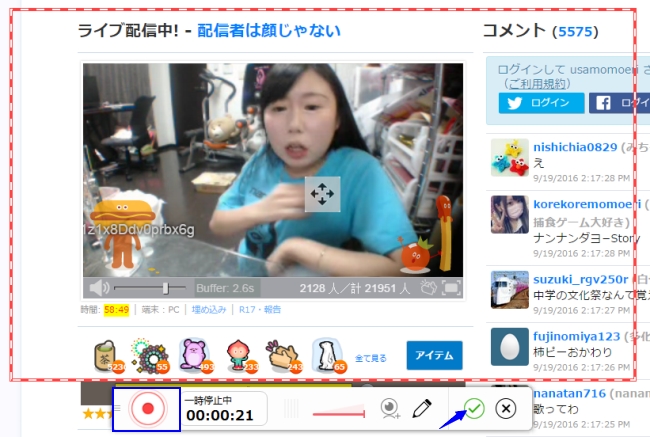
以上はPCでツイキャスを録画する無料方法です。次はiPhoneでのツイキャス録画方法を紹介いたします。
iPhoneでツイキャスライブを録画する
ツイキャスのビュアーアプリをiPhoneにインストールしておけば、iPhoneでもツイキャスを視聴できます。それで、iPhone単体で録画したいと思う人が多いです。でも、残念なことに、iPhone単体でツイキャス録画できるアプリはあるといえばありますが、iTunesに承認されないので、自己責任で使用します。その使用はやっぱり止めたほうがいいと思います。iPhone画面をパソコンにリアルタイムに映して録画するiPhone画面録画ソフトのほうはオススメです。
- 「iPhone/iPad録画究極」-iPhoneやiPadの画面をWindowsとMacパソコンに表示して録画することができるソフトです。また、iPhoneやiPadのスクリーンショットを撮ることも可能です。最新のiPhone7、Ios10にも対応できます。その使い方はこちらをご参照ください。無料オンライン起動版と有料デスクトップ版があります。
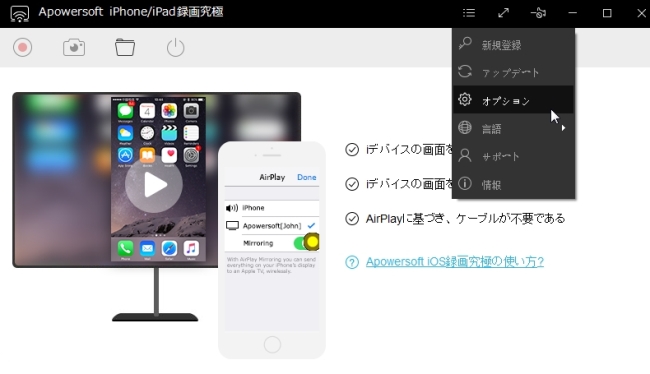
- 「AirServer」-スクリーンショット撮影と詳細設定ができない他に、機能は「iPhone/iPad録画究極」とほぼ同じです。でも、ソフト画面は英語しかありませんので、英語に弱い方なら、使いこなすには時間がかかると思います。
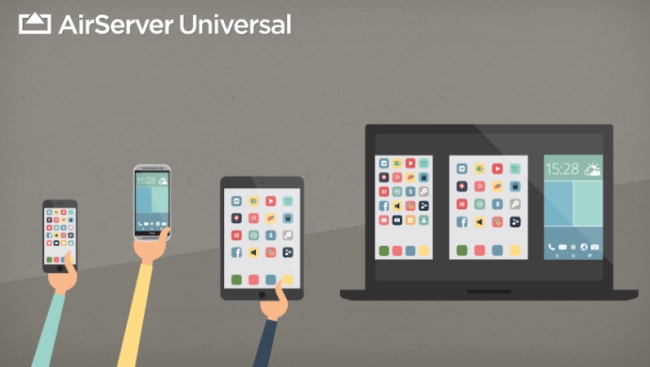
Androidでツイキャスを録画する
iPhoneと同じく、Androidスマホにツイキャスのビュアーアプリをインストールしておければ、ツイキャスの視聴ができます。だが、iPhoneと異なるところは、Android端末だけで録画できるアプリがあります。
- 「Apowersoft Android録画アプリ」-無料だが機能の強いAndroid画面録画アプリです。スマホ画面上に表示されているものをHD動画で録画できます。画面録画の他に、マイクロフォンからの音声の録音も可能です。一時的停止と再開ボタンを押すことで録画過程を自由に制御できます。
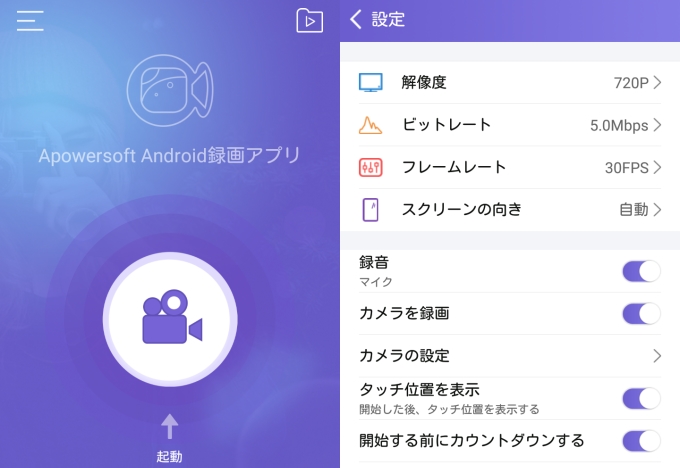
- 「AZ スクリーン レコーダー」-Android端末の画面を録画するには最高のアプリです。ルートへのアクセスも不要、時間制限なし、ウォーターマークなし、広告なし、さらに使い方がとても簡単です(録画開始および停止操作のみ)。それではツイキャスライブの録画保存も可能です。
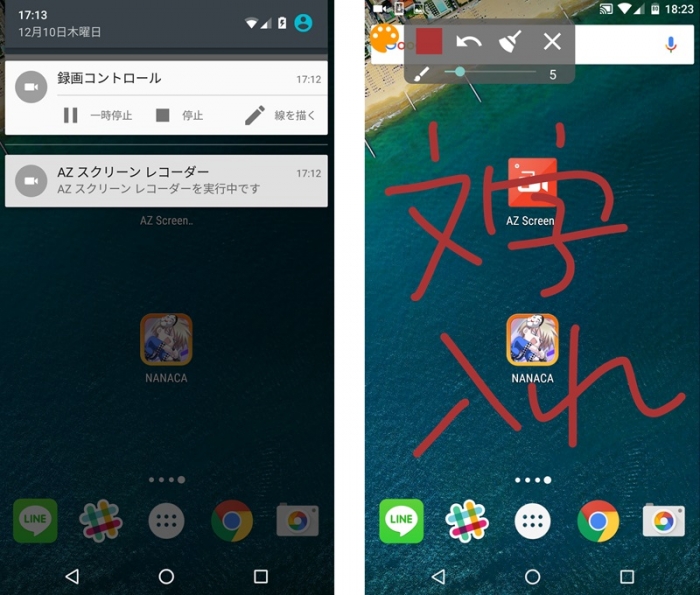
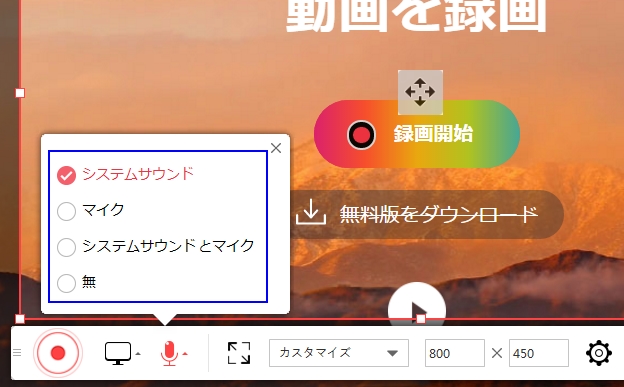
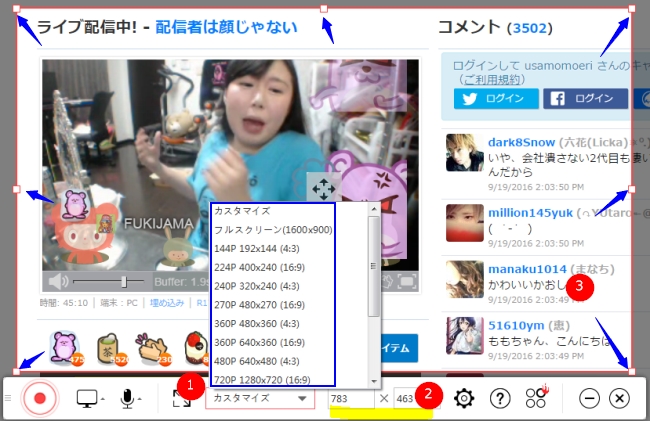
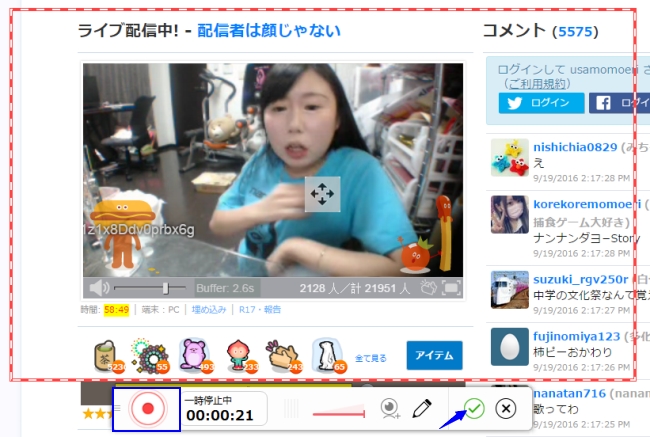
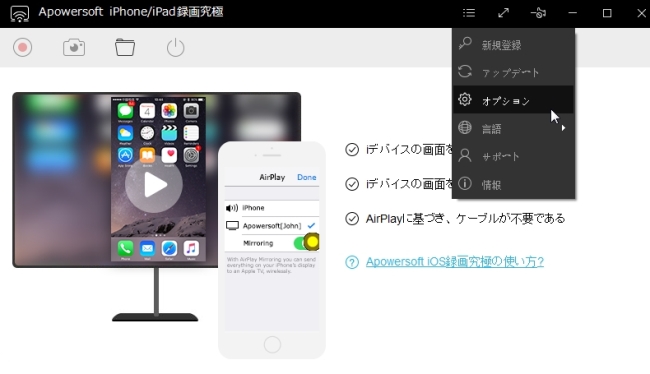
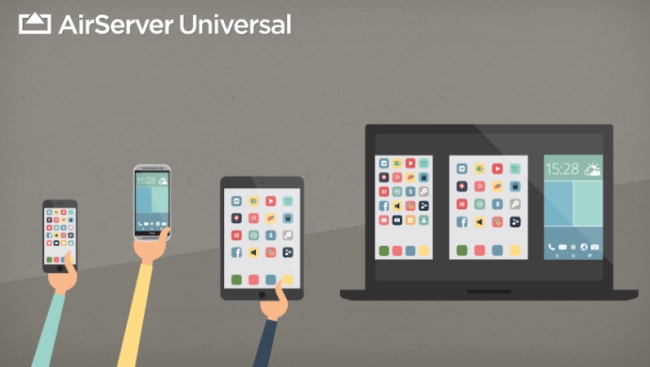
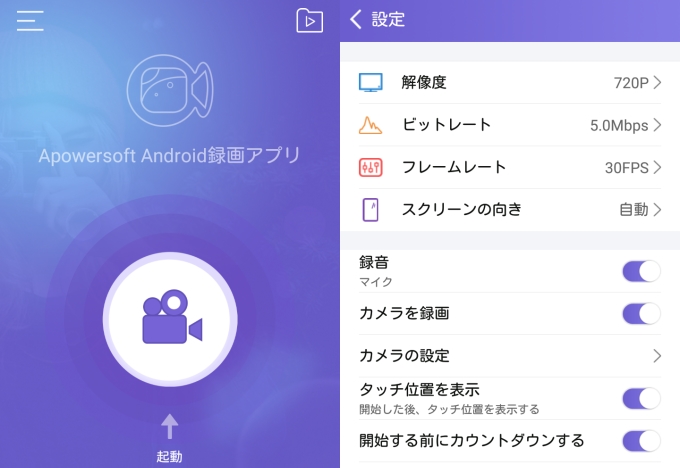
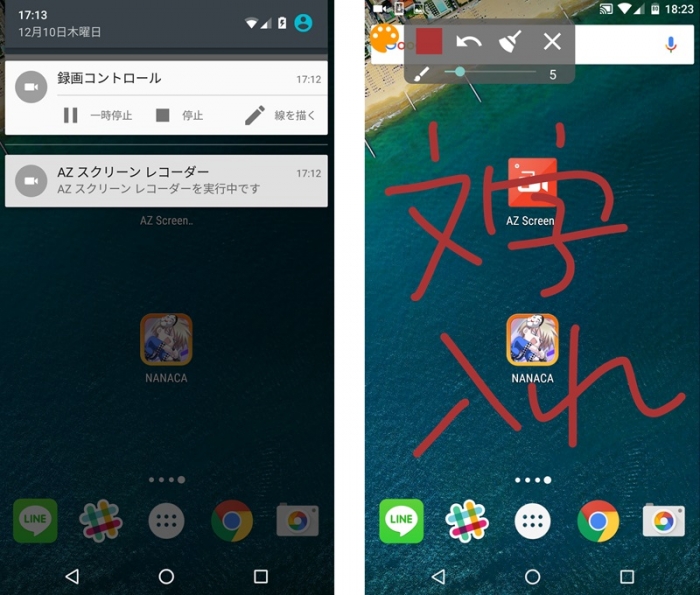
コメント 0 コメント